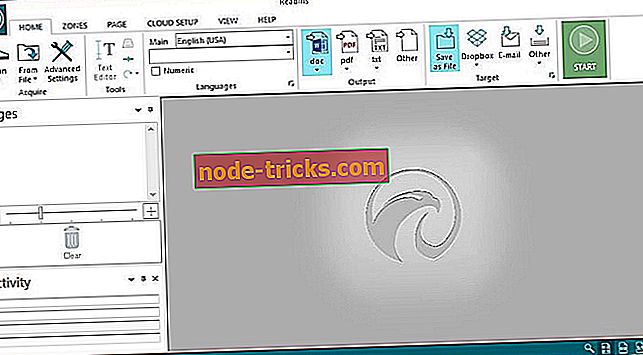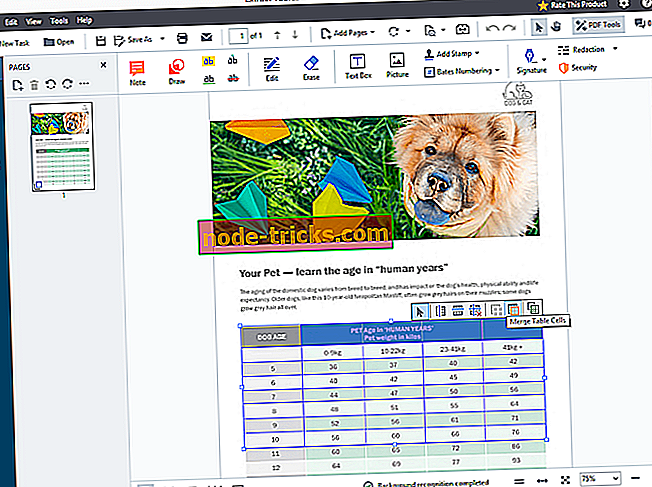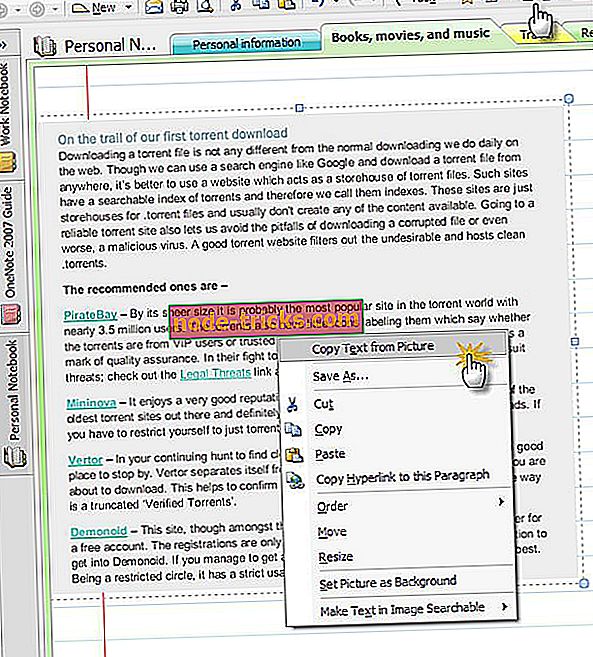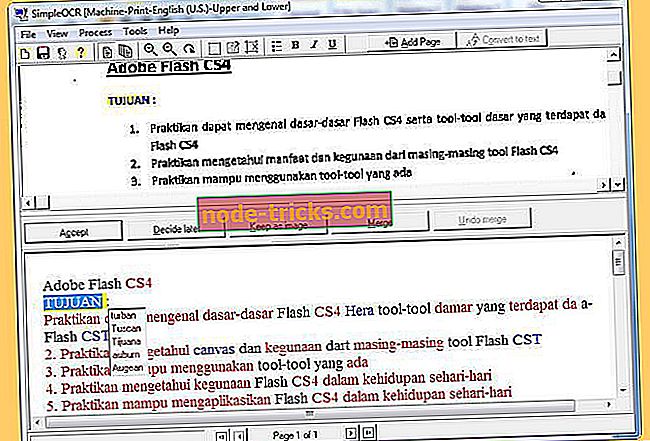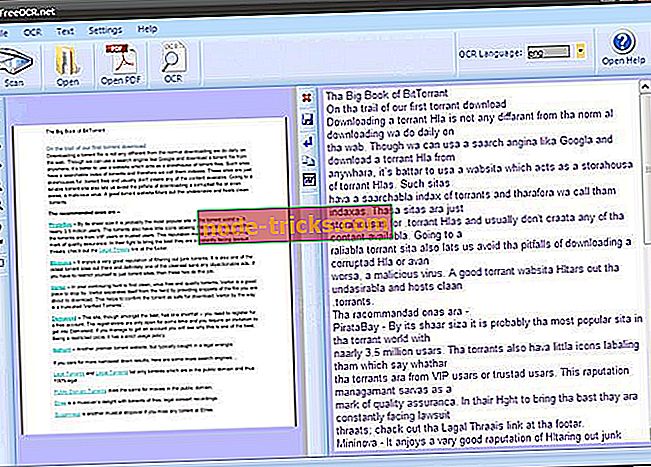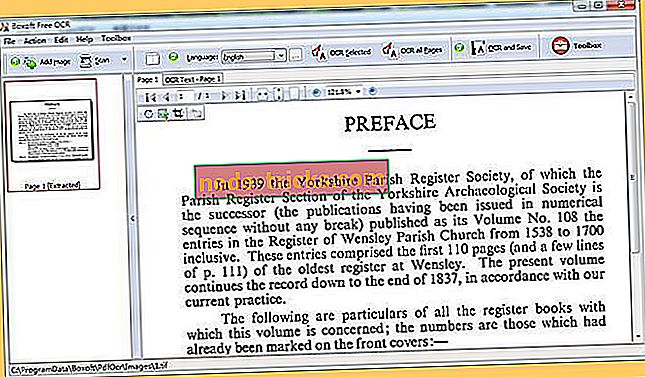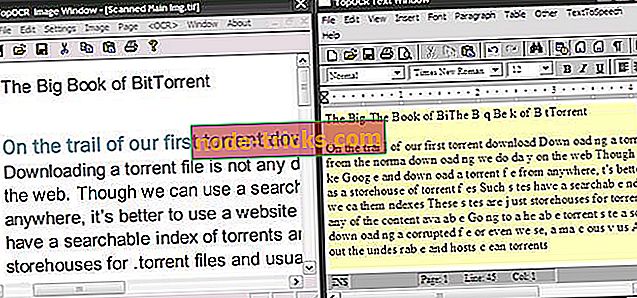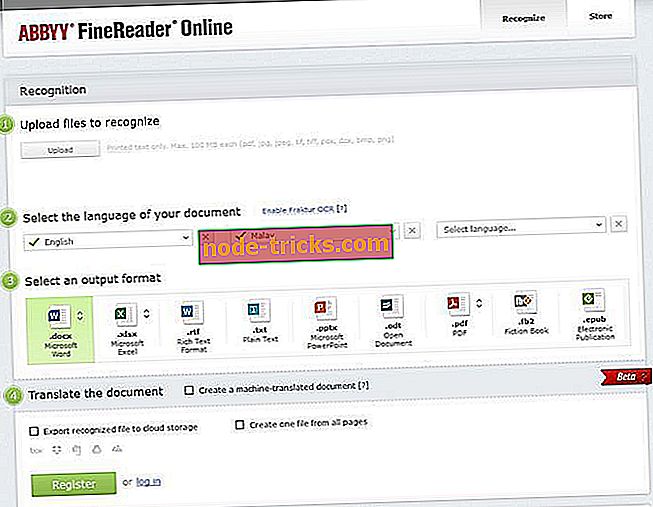Windows 10のための8最高のOCRソフトウェア
このデジタル時代にはすべてがデジタル化していますが、紙がなくなっていないことにお気づきかもしれません。 ハードコピーの印刷物、書籍、請求書、請求書、新聞、その他の紙のスタックがまだあり、それらを毎日処理しなければなりません。
それでは、テキスト文書は現在の技術の変化にどう対応できるでしょうか。
これが、光学式文字認識(OCR)の登場です。OCRソフトウェアを使用すると、印刷または手書きの文書をワープロプログラムで編集可能にすることによって、それらをデジタル化することができます。
光学式文字認識(OCR)は、スキャン、印刷、または手書きの画像ファイルを機械読み取り可能なテキスト形式に変換できるプログラムです。
多分あなたは何年も前にあなたがタイプしたか印刷した本またはレシートを持っていて、あなたはそれをデジタルフォーマットにしたいけれどもあなたはそれを再タイプしたくないでしょう。 そのような場合、OCRは非常に便利です。
また、この素晴らしい技術を使用して、画像からテキストを正確に抽出し、印刷された表をExcelスプレッドシートに、または古い本をページ画像の下に検索可能なテキストを含むPDFに変換することもできます。 この記事では、市場で最高の無料および有料のOCRソフトウェアを紹介します。
- 関連:あなたのWindows 10デバイス用のスピーチアプリへのベストテキスト
ダウンロードするOCRソフトウェアを選択する方法
これはOCRをダウンロードする前にあなたが持っているかもしれない主な質問です。 私たちはあなたがより具体的な質問に答えることによってあなたが選ぶのを助けます:
- 複数のファイル形式をサポートしていますか?
- OCRソフトウェアは言語認識がありますか?
- あなたはオンラインでOCRツールを使うことができますか?
- 画像ファイルのテキストを認識しますか?
| 評価(1〜5) | 無料/有料 | 多言語認識 | デスクトップ/オンライン | 24時間365日のサポート | |
|---|---|---|---|---|---|
| Readiris | 5 | 有料(お試しあり) | はい | デスクトップ | いいえ |
| アビーファインリーダーズ14 | 4 | 有料 | はい | デスクトップ | はい(電話) |
| マイクロソフトワンノート | 3.5 | 無料 | はい | デスクトップ | はい |
| 簡易OCR | 3 | 無料 | はい | デスクトップ | いいえ |
| 無料のOCR | 3 | 無料 | いいえ | オンライン | いいえ |
| Boxoft無料OCR | 3.5 | 無料 | いいえ | デスクトップ | いいえ |
| トップOCR | 3 | 有料 | いいえ | デスクトップ | いいえ |
| ABBYYファインリーダーオンライン | 4 | 無料 | いいえ | オンライン | いいえ |
- 1
Readiris 17(推奨)
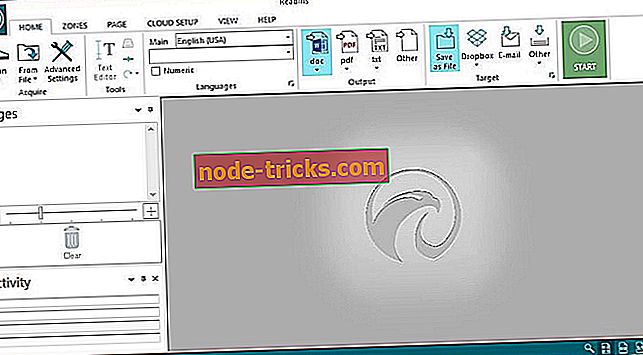
Readiris 17は、この高性能OCRソフトウェアの最新バージョンです。 それは新しいインタフェース、新しい認識エンジンとより速い文書管理を持っています。 あなたは簡単にその口頭認識に感謝するオーディオファイルを含む多くの異なるフォーマットに変換することができます。
Readirisは、作業を開始するのに必要な労力が少ない、非常に強力なOCRソフトウェアの1つです。 それは有料プログラムですが、あなたはあなたがあなたが支払ったものを手に入れます。 Readirisはほとんどのファイル形式をサポートしており、変換プロセスを簡素化する他の魅力的な機能が付属しています。
たとえば、スキャナなどの接続されたデバイスから画像を取得することができ、アプリケーションではDPI調整などの処理パラメータを調整することもできます。
処理が完了すると、Readirisはテキストセクションまたはゾーンを決定し、特定のゾーンまたはファイル全体からテキストを抽出できるようにします。
Readirisは、Google Drive、OneDrive、Dropboxなどのさまざまなクラウドストレージサービスに抽出されたテキストを保存することを可能にする、稀なクラウド保存機能を持っています。
それはまたユーザーがバーコードをスキャンすることさえ可能にする多数のテキスト編集および処理機能を持っています。 サブスクリプションは99ドルから始まり、利用可能な10日間の無料トライアルがあります。
最高品質の選択- あらゆる種類のファイル内のテキストの正確な回復
- さまざまな変換出力文書フォーマット
- PDFを簡単に作成、修正、署名、および注釈を付ける
- 2
ABBYY FineReader 14(推奨)
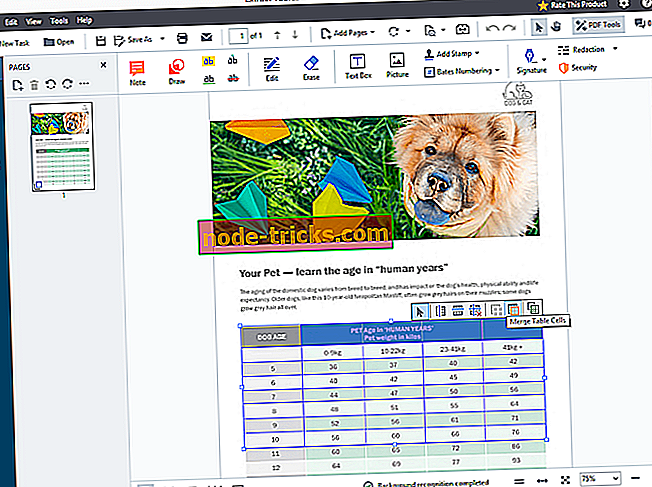
ABBYY FineReader 14は市場で最も強力なOCRソフトウェアであり、高速で正確なテキスト認識を必要とする人にとっては最高のツールです。
このOCRは大量の作業を完璧に処理し、困難な作業のための高度な修正ツールが付属しています。
見事な検証ツールは、OCRのテキストとオリジナルのテキストをきちんと比較することで、疑わしい読みを簡単に修正します。
ABBYY Finereader 14はあなたがOCRから期待する以上のことをします。 500ページの古い本を検索可能なPDFに変換したいですか。 ABBYYはそれを最大限の精度で処理します。
ABBYYはウェブ上で見つかった画像から最も正確なテキストを抽出します。
それに加えて、スキャンした文書をHTMLまたはeリーダーが使用するePub形式に変換できます。 有料版は199ドルから始まり、30日間の無料試用期間があります。
- 今すぐダウンロードABBYY FineReader 14 Standard
- 3
Microsoft OneNote(無料)
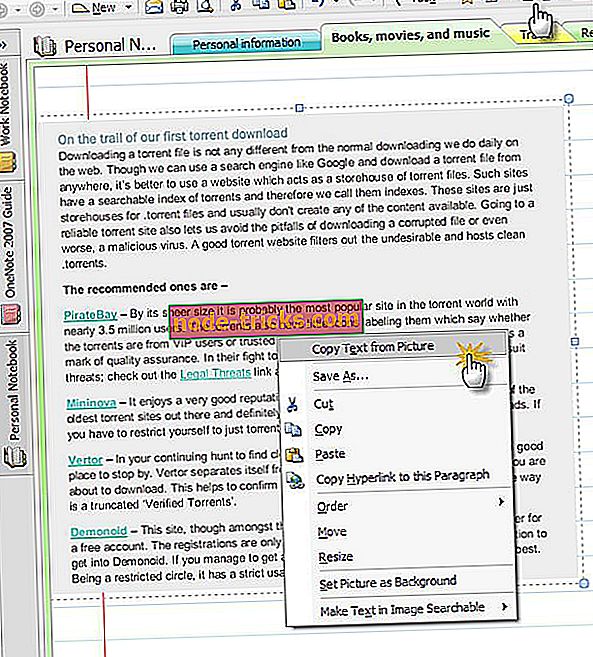
Microsoft OneNoteは、メモキーパーとしての機能にもかかわらず、OCRとしても使用できます。 あなたは画像からテキストを抽出することを可能にする「画像からテキストをコピーする」という名前のオプションがあります。
その単純さがそれをユニークにしているものです。 OneNoteに画像を挿入してから、画像を右クリックして[画像からテキストをコピー]を選択すると、OneNoteが残りの作業を行います。 テキストをクリップボードに保存してから、そのテキストをMicrosoft Wordまたは他の任意のプログラムに貼り付けることができます。
ただし、テーブルと列はサポートされていません。
- Microsoft OneNoteを入手する
- 4
簡易OCR(無料)
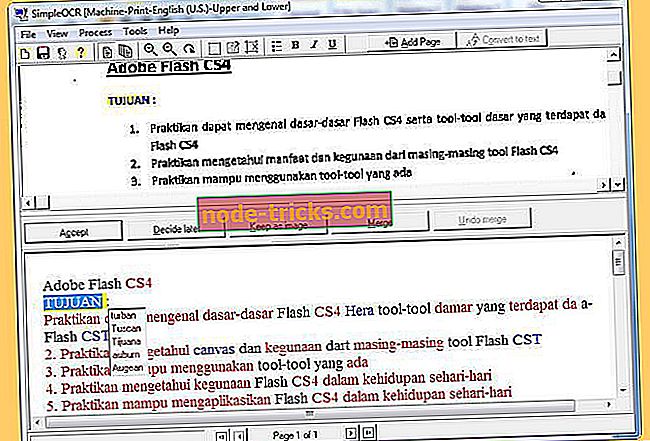
シンプルOCRは、ハードコピーのプリントアウトを編集可能なテキストファイルに変換するために使用できる便利なツールです。
手書きの文書がたくさんあり、それらを編集可能なテキストファイルに変換したい場合は、Simple OCRが最善の選択です。
ただし、手書き抽出には制限があり、14日間の無料試用としてのみ提供されています。 機械印刷は無料で、制限はありません。
変換されたテキストの不一致をチェックするために使用できる組み込みのスペルチェッカーがあります。 スキャナーから直接読み取るようにソフトウェアを設定することもできます。
Microsoft OneNoteと同様に、Simple OCRはテーブルと列をサポートしません。
- Simple OCRをチェックする
- 5
無料のOCR
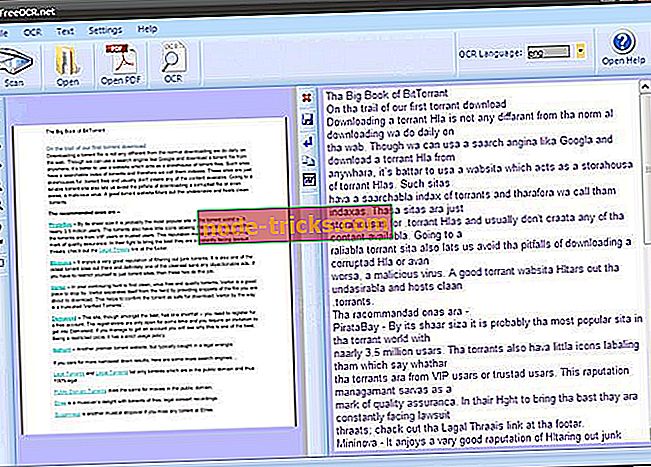
Free OCRは、HPによって作成され、現在GoogleによってメンテナンスされているTesseractエンジンを使用しています。
Tesseractは非常に強力なエンジンであり、今日世界で最も正確なOCRエンジンの1つであると言われています。 Free OCRはPDFフォーマットを非常にうまく処理し、デジタルカメラやイメージスキャナなどのTWAINデバイスをサポートしています。
さらに、ほとんどすべての既知の画像ファイルとマルチページTIFFファイルをサポートしています。 あなたは写真からテキストを抽出するためにソフトウェアを使うことができます、そしてそれは高レベルの正確さでそれをします。
そして他のFree OCRソフトウェアと同じように、Free OCRはテーブルとカラムの出力をサポートしません。
- 無料のOCRを入手
- 6
Boxoft Free OCR(無料)
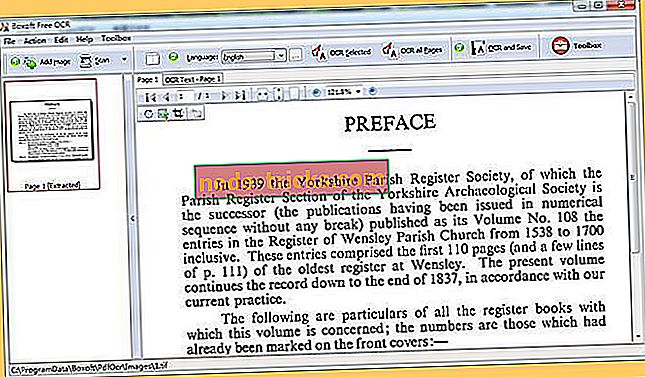
Boxoft Free OCRは、あらゆる種類の画像からテキストを抽出するために使用できるもう1つの便利なツールです。
このフリーウェアは使いやすく、複数列のテキストを高い精度で分析することができます。
これは、英語、スペイン語、イタリア語、オランダ語、ドイツ語、フランス語、ポルトガル語、バスク語などを含む複数の言語をサポートしています。
このOCRソフトウェアを使用すると、非常に短時間で紙の文書をスキャンして編集可能なテキストに変換できます。
このOCRは手書きのメモからテキストを抽出するのに優れていないという懸念がありますが、印刷されたコピーでは非常にうまく機能します。
- Boxoft Free OCRをチェックしてください。
- 7
トップOCR(有料)
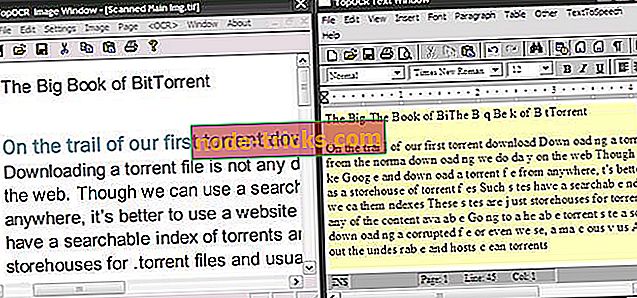
TopOCRは多くの点で典型的なOCRソフトウェアと異なりますが、正確に仕事を実行します。 デジタルカメラやスキャナーに最適です。
画像(ソース)ウィンドウとテキストウィンドウの2つのウィンドウがあるため、そのインタフェースも異なります。
画像が左側のカメラまたはスキャナから供給されると、抽出されたテキストはテキストエディタがある右側に表示されます。
ソフトウェアはGIF、JPEG、BMP、およびTIFF形式をサポートします。 出力は、PDF、HTML、TXT、RTFなどの複数の形式に変換することもできます。
ソフトウェアはまたあなたが画像を向上させるために適用することができますカメラのフィルタ設定が付属しています。
- トップOCRをチェックする
- 8
ABBYY FineReader Online(無料)
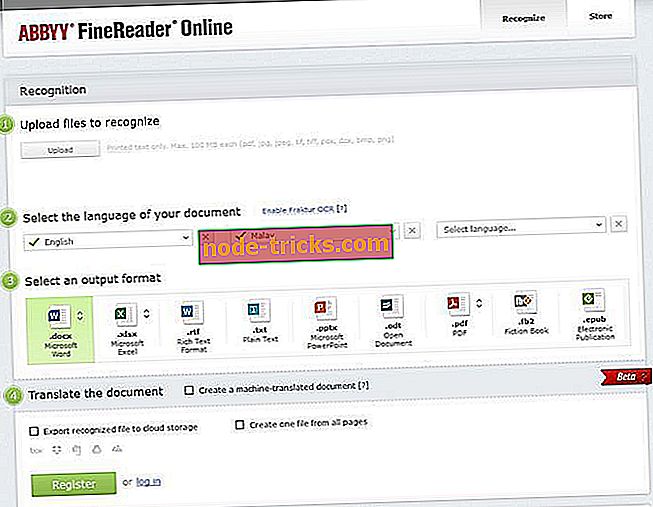
あなたがABBYYが搭載している強力な機能を楽しみたいけれどもあなたが高価な道を行きたくないなら、あなたは無料のオンライン版を試してみたいかもしれません。
FineReader onlineは、PDF、JPEG、JPG、PNG、DCX、PCX、TIFF、TIF、およびBMPなどの多くの入力ファイルをサポートしています。 サポートされている出力ファイルには、PDF、Word、Excel、e-Pub、およびPowerpointがあります。
無料版では、月に最大10ページまで変換でき、最初に登録を行う必要があります。これも無料です。
しかし、あなたがヘビーユーザーで月にもっと多くのページを変換したいのなら、有料版を購読する必要があります。
サブスクリプションは、年間2, 400ページで49ドルから始まり、年間12, 000ページで149ドルまでずっと続きます。 無制限版(ABBYY FineReader Pro)を一生涯料金169.99ドルで購入することもできます。
- ABBYY FineReaderをオンラインでチェックする
結論
市場には、画像からテキストを抽出し、ドキュメントの再入力に費やした時間を節約することができるOCRソフトウェアプログラムがあふれています。
しかし、優れたOCRソフトウェアは、印刷文書からテキストを抽出する以上のことをするべきです。 ソース文書としてレイアウト、テキストフォント、およびテキスト形式を維持する必要があります。
この記事があなたに最適なOCRソフトウェアを見つけていただけることを願っています。 コメントして共有すること自由に感じなさい。
今チェックアウトするための関連記事:
- Windows 10でオーディオファイルを編集するための7つの最高のツール
- 8つの最高のWindows 10文法チェッカーツール
- あなたの事務処理をスピードアップするための最良のWindows 10スキャナソフトウェアの7